1.1 Phân loại mặt hàng
Ngày đăng : 08/08/2019 - lần đọc:344Danh mục phân loại mặt hàng giúp chúng ta thiết lập các loại hàng hóa như thức ăn, nước uống, rượu,... Qua đó, hệ thống sẽ sử dụng các phân loại này để cài đặt cho các danh mục khác.
1. Đường dẫn đến danh mục Phân loại mặt hàng
Ở nút bắt đầu, chọn Danh mục/Hàng hóa & Nguyên vật liệu/Phân loại mặt hàng.
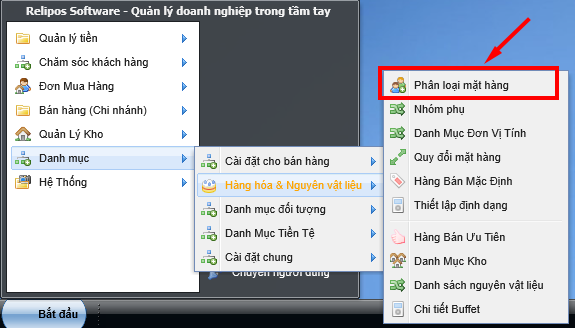
Hình 1: Đường dẫn đến Danh mục Phân loại mặt hàng
2. Các chức năng cơ bản tại cửa sổ Phân loại mặt hàng
Tại cửa sổ vừa hiện lên, chúng ta cần chú ý những khu vực được đánh dấu như hình sau:
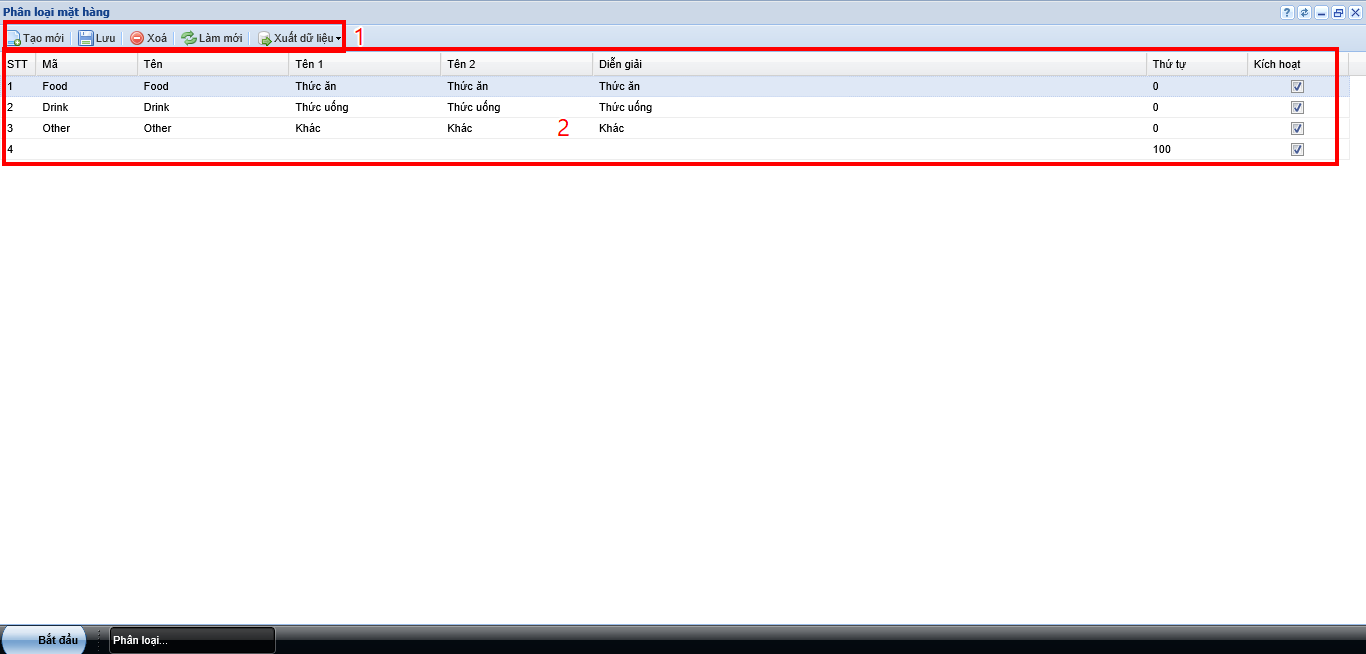
Hình 2: Danh mục Phân loại mặt hàng
- Khu vực chứa các nút lệnh như: tạo mới, lưu và xóa các phân loại của mặt hàng.
- Khu vực danh sách và thay đổi dữ liệu cho từng loại mặt hàng (bao gồm 3 phân loại có sẵn: Food, Drink, Other).
3. Tạo phân loại mới cho các mặt Hàng hóa & Nguyên vật liệu
Tại khung khoanh đỏ thứ 1, chúng ta bấm nút Tạo mới. Lúc này, tại khung đỏ thứ 2, sẽ xuất hiện dòng thông tin mới để nhập liệu.
Chúng ta lần lượt thêm các thông tin cho mục phân loại mới, bao gồm:
- Mã: mã tên để hệ thống quản lý phân biệt các phân loại mặt hàng với nhau.
- Tên: đặt tên cho phân loại mặt hàng.
- Tên 1 và tên 2: dùng để nhập tên nước ngoài, đa ngôn ngữ cho nhiều tên gọi khác nhau.
- Diễn giải: chú thích thêm cho từng phân loại.
- Thứ tự: sắp xếp thứ tự trình bày phân loại mặt hàng trong các báo cáo doanh thu.
- Kích hoạt: khi tick vào ô này sẽ đưa phân loại mặt hàng này đem vào hoạt động, nếu để trống thì sẽ bị ẩn đi.
Sau khi đã nhập các thông tin cần thiết, chúng ta bấm chọn vào nút Lưu để kết thúc.
Nếu chúng ta cần xóa 1 phân loại mặt hàng nào đó thì click chọn vào hàng cần thiết rồi click vào nút Xóa.
Trong trường hợp chúng ta cần đem đi so sánh 1 số lượng lớn các phân loại mặt hàng hoặc cho các mục đích khác, thì website quản lý của phần mềm hợp nhất chúng tôi có hỗ trợ khả năng Xuất dữ liệu ra các file như Excel, CSV, ODS hay HTML.
Như vậy, chúng ta đã hoàn thành phần hướng dẫn cách Cài đặt Phân loại mặt hàng. Trong bài kế tiếp, chúng ta sẽ tiếp tục với phần hướng dẫn cách Cài đặt bảng Hàng hóa & Nguyên vật liệu. Cảm ơn các bạn đã đọc bài hướng dẫn của Phần mềm Hợp nhất chúng tôi và hẹn gặp lại trong những bài hướng dẫn sau.
Bài sau: Danh mục đơn vị tính

 : Hỗ trợ tư vấn kĩ thuật
: Hỗ trợ tư vấn kĩ thuật